Maison >Tutoriel système >Linux >Comment résoudre le problème d'écran noir après le démarrage de la machine virtuelle VMware Ubuntu
Comment résoudre le problème d'écran noir après le démarrage de la machine virtuelle VMware Ubuntu
- WBOYWBOYWBOYWBOYWBOYWBOYWBOYWBOYWBOYWBOYWBOYWBOYWBavant
- 2024-01-08 11:21:383012parcourir
Comment résoudre l'écran noir après le démarrage de la machine virtuelle VMware Ubuntu ? Beaucoup d'amis ne le savent pas encore. Ci-dessous, l'éditeur a compilé et partagé avec vous comment gérer l'écran noir après l'activation de la machine virtuelle Ubuntu.
Partage de méthode/étape :
1. Après avoir installé les VMtools appropriés d'Ubuntu, l'écran noir suivant apparaît et il est impossible d'accéder au système. Les méthodes de traitement pertinentes sont partagées ci-dessous.
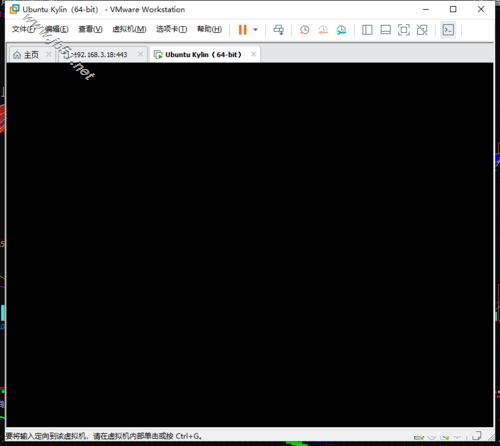
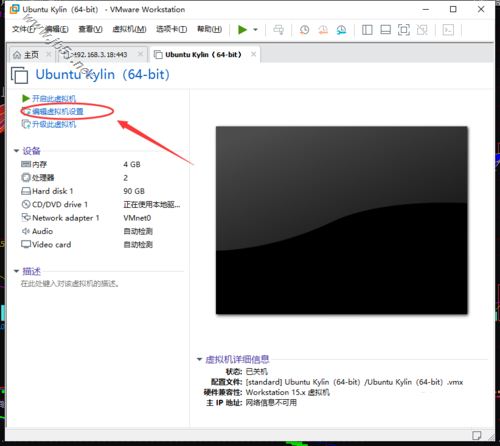
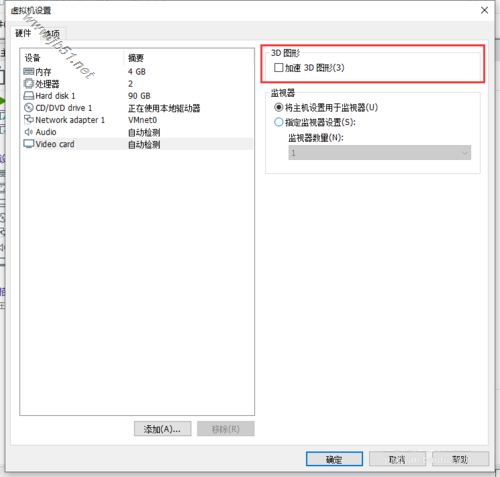
Cliquez sur le menu Démarrer de Windows et exécutez la fenêtre de commande CMD en tant qu'administrateur.
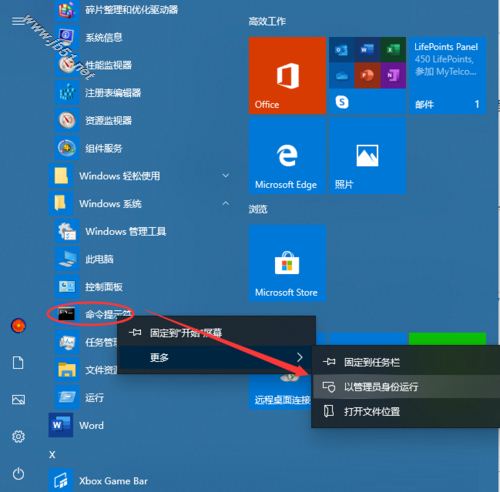
Terminez la réinitialisation du répertoire de Winsock, puis redémarrez l'ordinateur.
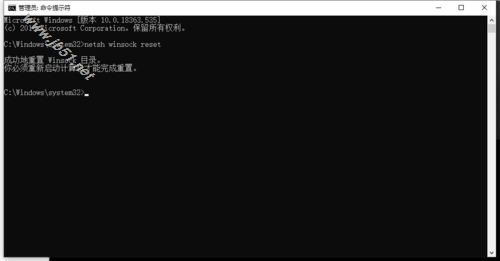
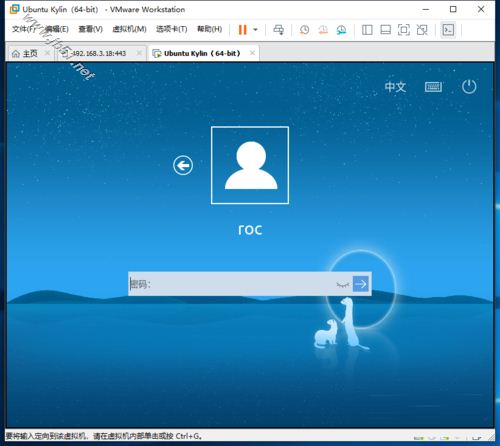
Ce qui précède est le contenu détaillé de. pour plus d'informations, suivez d'autres articles connexes sur le site Web de PHP en chinois!
Déclaration:
Cet article est reproduit dans:. en cas de violation, veuillez contacter admin@php.cn Supprimer

